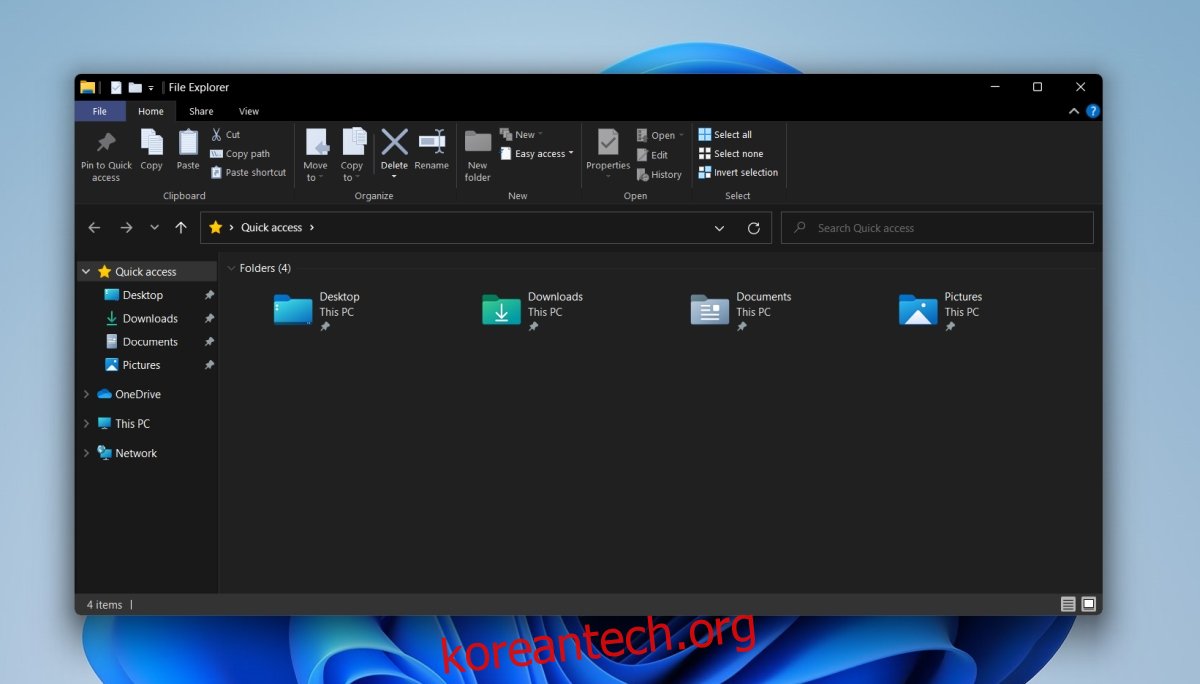Windows 11은 Windows 10과 UI가 확연히 다릅니다. 둥근 모서리와 아이콘이 바로 눈에 띄지만 다른 UI 변경 사항도 있습니다. Windows 11의 파일 탐색기 리본이 다시 디자인되었습니다. 중요한 버튼은 여전히 쉽게 사용할 수 있지만 많이 사용되지 않는 설정은 메뉴 아래에 숨겨져 있습니다.
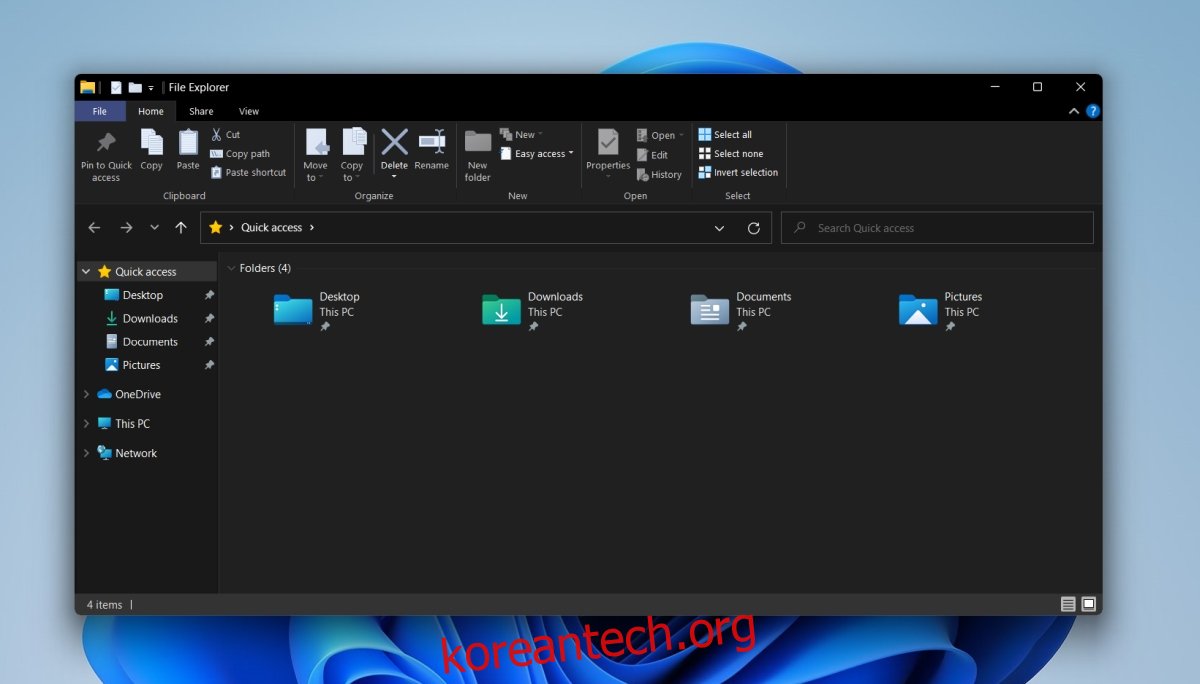
목차
Windows 11의 Windows 10 파일 탐색기 리본
Windows 11의 파일 탐색기에 새로 추가된 리본은 보기에 나쁘지는 않지만 Windows 8.1 및 Windows 10에서 익숙한 리본 사용자에 비해 기능이 훨씬 떨어집니다. 리본은 UI 및 기능 면에서 우수했습니다. 좋은 소식은 Windows 11에서 여전히 이를 다시 얻을 수 있다는 것입니다.
Windows 11에서 Windows 10 파일 탐색기 리본 가져오기
Windows 11에서 Windows 10 파일 탐색기 리본을 가져오려면 레지스트리를 편집해야 합니다. 즉, Windows 11 시스템에 대한 관리자 권한이 필요합니다.
Win+R 키보드 단축키를 눌러 실행 상자를 엽니다.
실행 상자에 regedit를 입력하고 Enter 키를 누릅니다.
이 값으로 이동: HKEY_LOCAL_MACHINESOFTWAREMicrosoftWindowsCurrentVersionShell 확장
셸 확장을 마우스 오른쪽 버튼으로 클릭하고 새로 만들기>키를 선택합니다.
새 키의 이름을 차단됨으로 지정합니다.
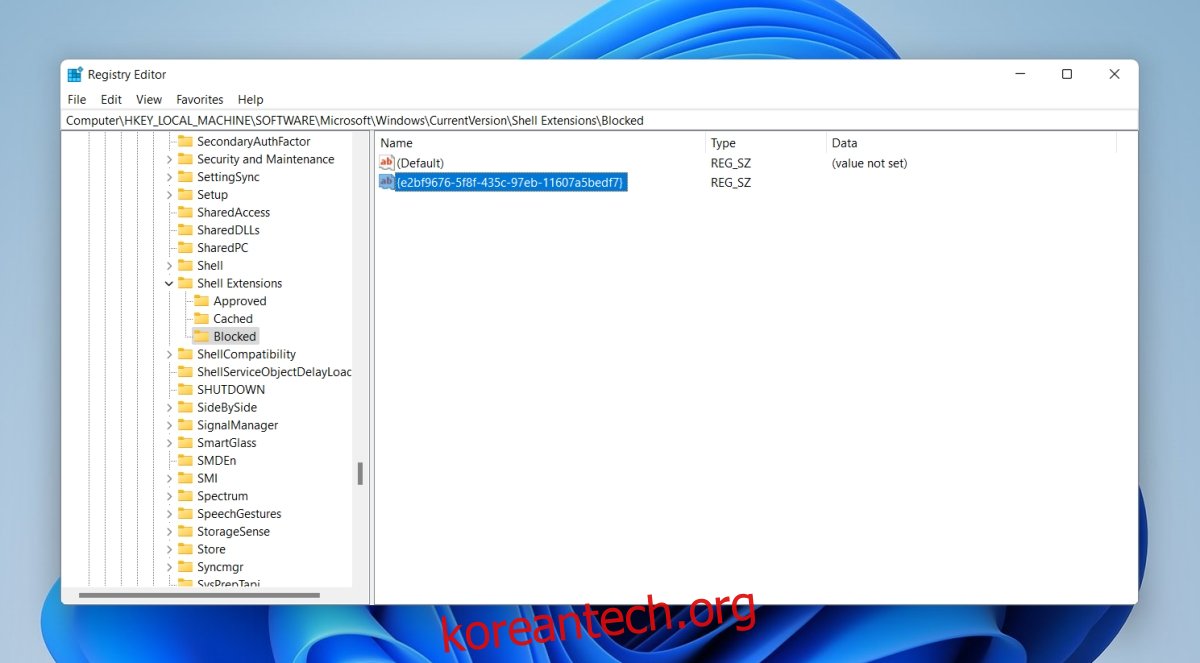
차단된 키를 선택하고 마우스 오른쪽 버튼으로 클릭합니다.
새로 만들기>문자열 값을 선택합니다.
새 값의 이름을 {e2bf9676-5f8f-435c-97eb-11607a5bedf7}로 지정합니다.
확인을 클릭하고 레지스트리 편집기를 닫습니다.
시스템을 다시 시작합니다.
파일 탐색기를 열면 Windows 10 리본이 표시됩니다.
폴더 보기 변경
위의 방법이 작동하는 동안 Windows 10 파일 탐색기 리본이 표시되지 않으면 한 단계를 더 수행해야 할 수 있습니다.
파일 탐색기를 엽니다.
리본에서 추가 옵션 버튼을 클릭합니다.
메뉴에서 옵션을 선택합니다.
열리는 창에서 ‘별도의 프로세스에서 폴더 창 실행’을 활성화합니다.
확인을 클릭합니다.
시스템을 다시 시작합니다.
참고: Windows 11의 파일 탐색기에서 폴더 옵션에 액세스하는 데 문제가 있는 경우 제어판에서 액세스할 수 있습니다. 제어판은 Windows 11에서 제거되지 않았습니다.
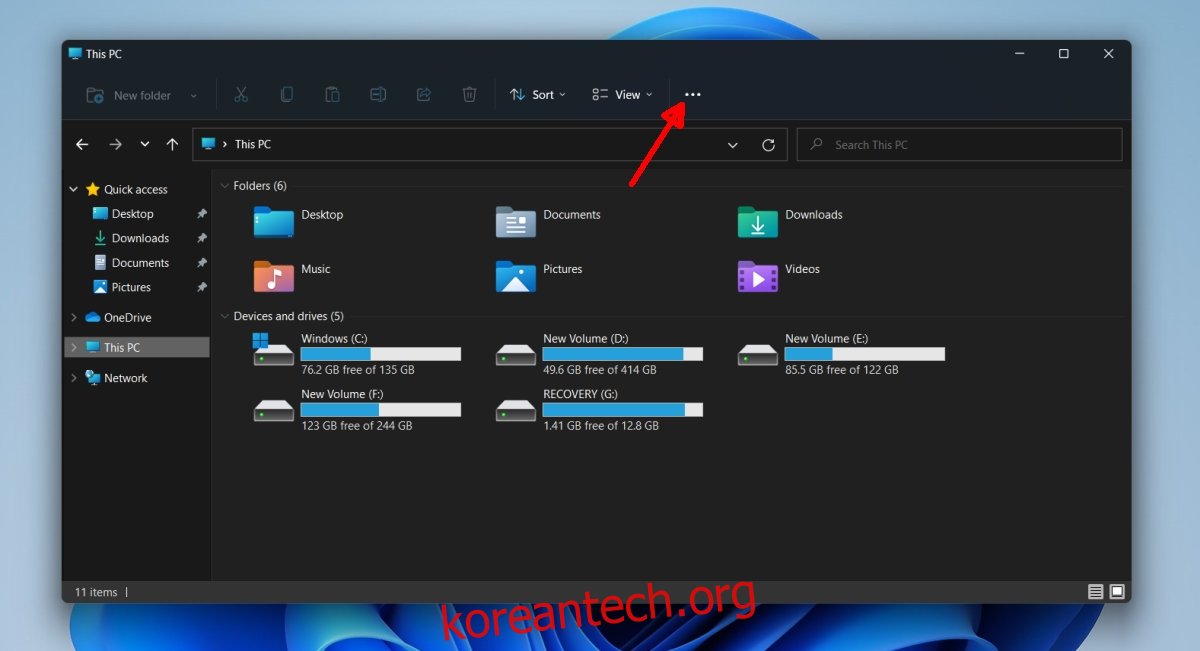
결론
Windows 11은 현재 시험판 단계에 있으므로 최종적으로 일반에 출시되면 리본이 다르게 보일 수 있습니다. 즉, Windows 10 파일 탐색기 리본이 Windows 11에 다시 추가될 가능성은 거의 없습니다. 이 트릭을 사용하면 이전 리본을 다시 가져올 수 있으며 Microsoft에서 차단하지 않기를 바랍니다. UI를 수정하기 위해 타사 앱을 설치해야 하는 것보다 낫습니다. 오늘날까지 많은 Windows 8.1 및 Windows 10 사용자는 ClassicShell과 해당 포크를 사용하여 OS가 제공하는 대신 원하는 시작 메뉴를 가져옵니다. 단순히 시스템의 모양을 변경하기 위해 앱을 실행해야 하는 것은 시스템 리소스의 낭비입니다.